Úvod
Připojení k souborovému sdílení na MacBooku vám umožňuje snadno přistupovat k souborům a sdílet je mezi různými zařízeními a uživateli. Ať už potřebujete přistupovat k pracovním dokumentům z síťového disku nebo sdílet fotografie s rodinnými příslušníky, znalost připojení k souborovému sdílení je užitečná dovednost. Tento návod vás provede kroky přípravy vašeho MacBooku na sdílení souborů, porozumění různým protokolům sdílení souborů a připojení k souborovému sdílení pomocí aplikace Finder. Také pokryjeme řešení běžných problémů s připojením a základní bezpečnostní úvahy, aby vaše data byla v bezpečí.
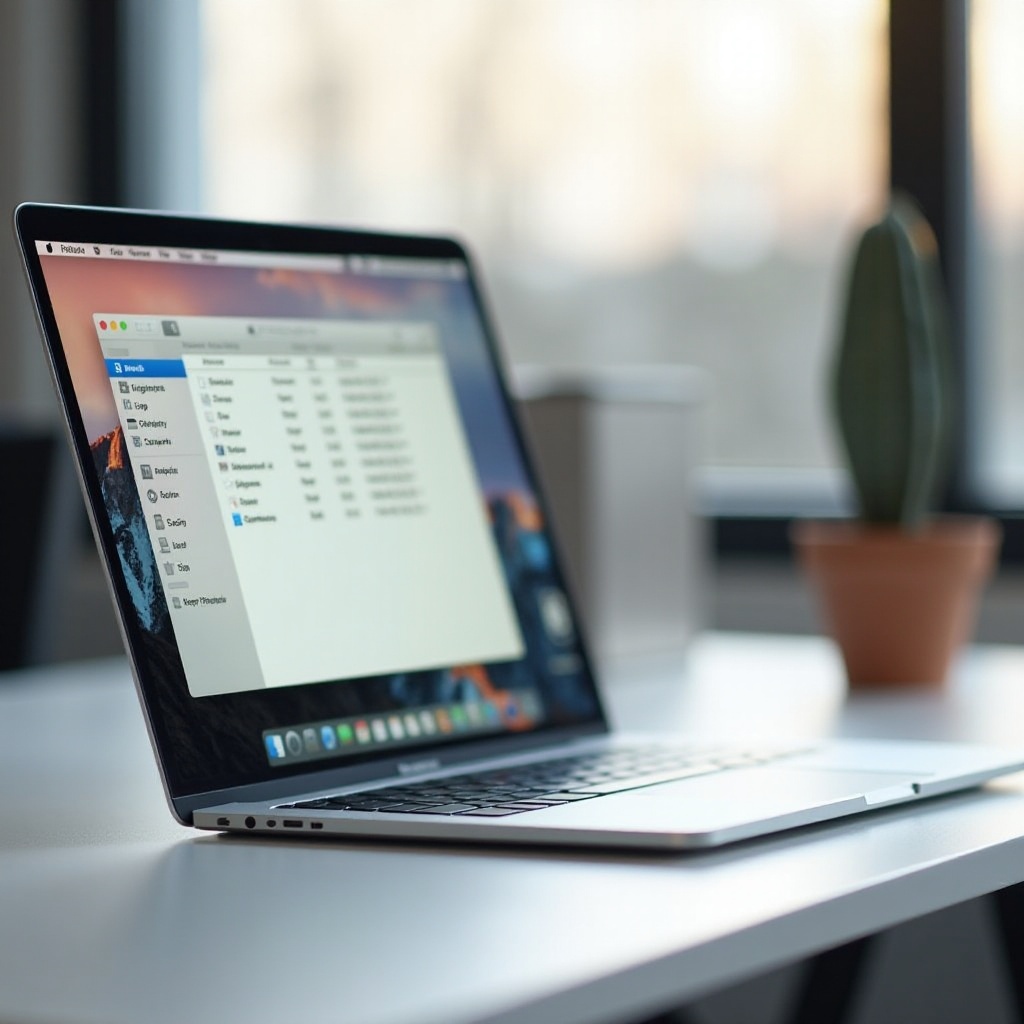
Příprava vašeho MacBooku na sdílení souborů
Před připojením k souborovému sdílení je důležité zajistit, aby byl váš MacBook správně nastaven. Zde je, co musíte udělat:
- Aktualizujte svůj MacBook: Ujistěte se, že váš macOS je aktuální. Aktualizace často zahrnují vylepšení sdílení souborů a síťového připojení.
- Zapněte sdílení souborů:
- Přejděte na ‘Předvolby systému’ > ‘Sdílení’.
- Označte možnost ‘Sdílení souborů’. To vám umožní sdílet soubory a přistupovat k souborovým sdílím ve vaší síti.
- Nastavení sdílených složek: V menu Sdílení souborů můžete přidat složky, které chcete sdílet. Klikněte na tlačítko ‘+’ a vyberte složku, a přiřaďte vhodná oprávnění pro uživatele.
- Konfigurace sítě: Ujistěte se, že váš MacBook je připojen ke stejné síti jako souborové sdílení. Použijte stabilní Wi-Fi připojení nebo Ethernet pro lepší výkon.
Následováním těchto kroků položte základy pro bezproblémové sdílení souborů a zajistěte, že váš MacBook je připraven připojit se k různým sdíleným prostředím.
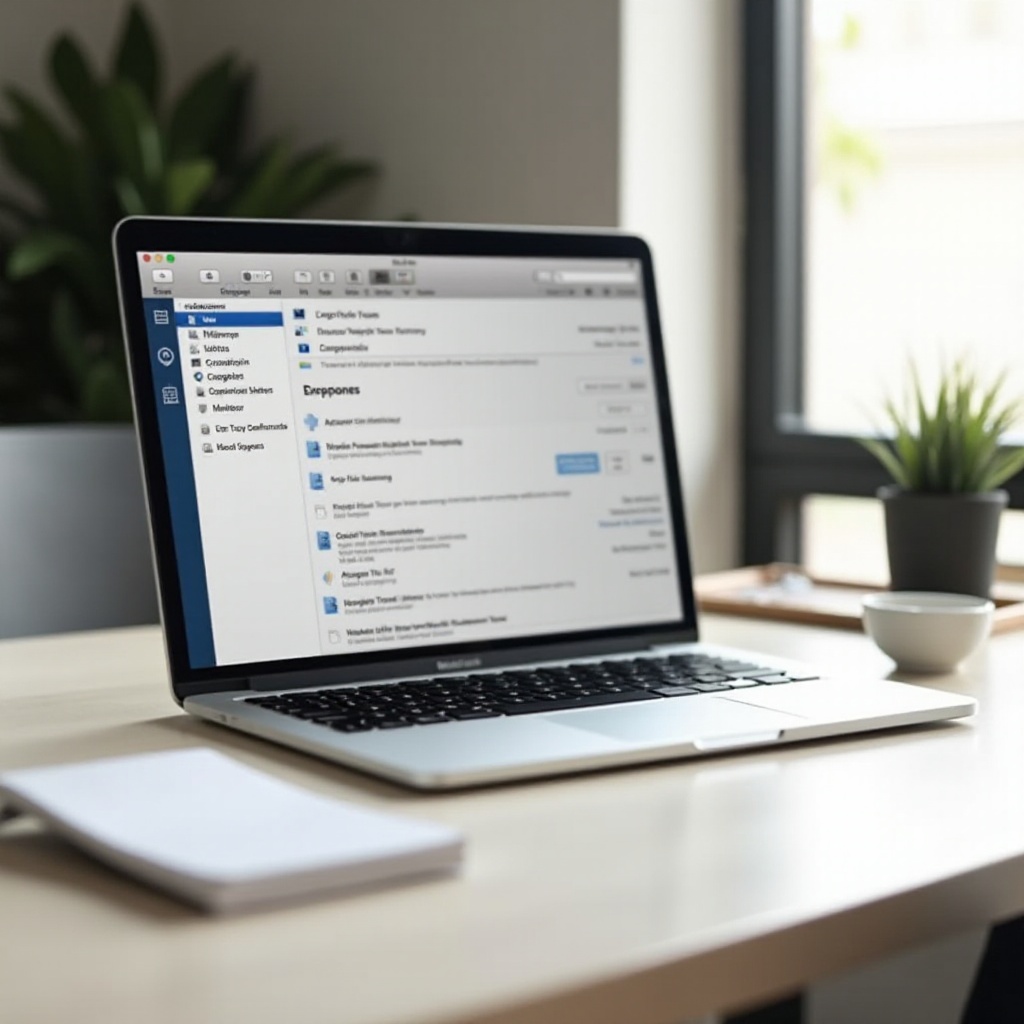
Porozumění protokolům sdílení souborů
Protokoly sdílení souborů jsou pravidla a metody používané pro přenos souborů mezi systémy. Porozumění těmto protokolům vám může pomoci vybrat ten správný pro vaše potřeby:
- SMB (Server Message Block): Běžně používaný v sítích Windows, SMB je podporován na macOS a je výchozím protokolem pro sdílení souborů.
- AFP (Apple Filing Protocol): Vyvinutý společností Apple, AFP byl široce používán pro sdílení souborů na macOS, ale nyní je z velké části nahrazen SMB.
- NFS (Network File System): Typicky používaný v prostředích Unix/Linux, NFS umožňuje sdílení souborů přes síť.
- FTP (File Transfer Protocol): Standardní síťový protokol používaný pro přenos souborů, i když méně běžný pro běžné sdílení souborů.
Výběr správného protokolu závisí na zařízeních a operačních systémech ve vaší síti. Většině uživatelů postačí SMB díky své široké adopci a kompatibilitě.
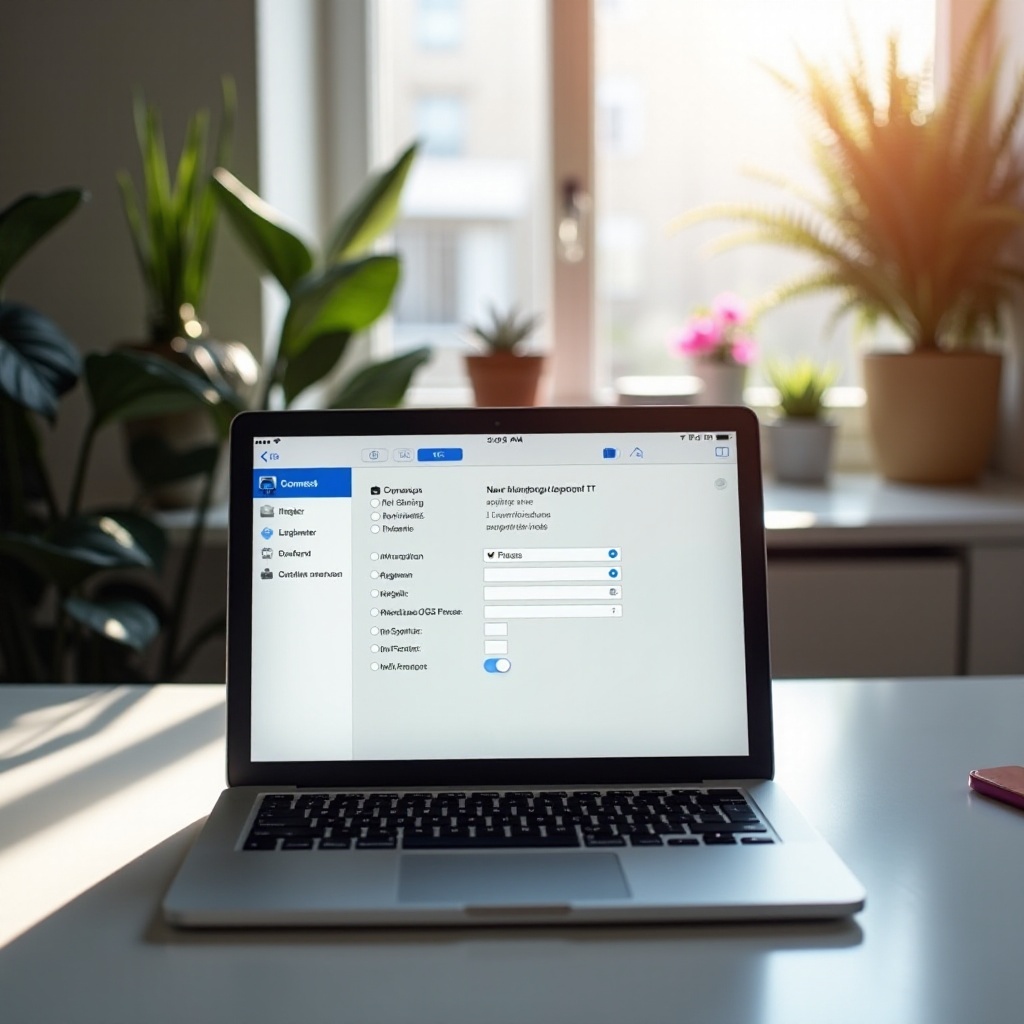
Připojení k souborovému sdílení prostřednictvím Finderu
S vaším MacBookem připraveným a protokoly porozuměné, jste připraveni se připojit k souborovému sdílení prostřednictvím Finderu, což je na vašem MacBooku jednoduchý proces.
- Otevřete Finder: Z doku nebo stisknutím Command + N.
- Připojte se k serveru: V menu klikněte na ‘Přejít’ > ‘Připojit k serveru’ (nebo stiskněte Command + K).
- Zadejte adresu serveru: V poli ‘Adresa serveru’, zadejte adresu souborového sdílení. To může být ve formě smb://server_address nebo afp://server_address, v závislosti na protokolu.
- Ověřování: Pokud budete vyzváni, zadejte své uživatelské jméno a heslo. To vám poskytne přístup k souborovému sdílení.
- Přístup k sdíleným souborům: Po připojení se sdílená složka objeví v postranní liště Finderu pod ‘Sdíleno’. Nyní můžete přistupovat k souborům a přenášet je podle potřeby.
Následováním těchto kroků se můžete připojit k různým souborovým sdílím a snadno spravovat své soubory prostřednictvím Finderu.
Řešení běžných problémů s připojením
Někdy se připojení k souborovému sdílení nemusí podařit tak hladce, jak byste si přáli. Pochopení a řešení běžných problémů s připojením je klíčem k zajištění bezproblémového zážitku.
Běžné problémy a jejich řešení
- Není možné najít server:
- Ujistěte se, že adresa serveru je správná.
- Zkontrolujte, že oba MacBook i server jsou ve stejné síti.
- Selhání ověřování:
- Ověřte své uživatelské jméno a heslo.
- Ujistěte se, že uživatelský účet má potřebná oprávnění pro přístup k sdílení.
- Vypršení časového limitu připojení:
- Zkontrolujte síťové připojení a ujistěte se, že obě zařízení mají stabilní připojení.
- Restartujte svůj router a zkuste se znovu připojit.
Pokud problémy přetrvávají, obraťte se na svého správce sítě nebo vyhledejte podporu u zákaznického servisu Apple.
Bezpečnostní úvahy
Při připojování k souborovému sdílení je bezpečnost na prvním místě. Zde je několik bezpečnostních tipů:
- Bezpečná hesla: Používejte silná, jedinečná hesla pro uživatelské účty přistupující k souborovému sdílení.
- Omezte přístup: Poskytujte přístup pouze k potřebným složkám a nastavte vhodná oprávnění.
- Používejte zabezpečené protokoly: Preferujte zabezpečené protokoly pro sdílení souborů (např. SMB) a šifrované připojení, kde je to možné.
Následováním těchto bezpečnostních praktik můžete minimalizovat riziko neoprávněného přístupu a chránit svá data.
Závěr
Připojení k souborovému sdílení na MacBooku otevírá svět pohodlí pro přístup a sdílení souborů mezi různými zařízeními a sítěmi. Přípravou vašeho MacBooku, porozuměním protokolům sdílení souborů a následováním postupného procesu připojení můžete zajistit hladké a bezpečné sdílení souborů. Nezapomeňte řešit běžné problémy a prioritizujte bezpečnost, abyste chránili svá data.
Často kladené otázky
Jak se mohu připojit k sdílenému souboru Windows na svém MacBooku?
Pro připojení k sdílenému souboru Windows se ujistěte, že jsou váš MacBook a zařízení s Windows ve stejné síti. Použijte Finder, přejděte na ‘Přejít’ > ‘Připojit k serveru’ a zadejte SMB adresu sdíleného souboru Windows (např. smb://adresa_windows_serveru).
Co bych měl/a dělat, pokud se můj MacBook nemůže připojit k sdílenému souboru?
Nejprve ověřte připojení k síti a ujistěte se, že obě zařízení používají stejnou síť. Zkontrolujte, zda je na oba MacBooku a serveru povoleno sdílení souborů. Dvakrát zkontrolujte adresu serveru, přihlašovací údaje a oprávnění. Pokud je to potřeba, restartujte směrovač.
Je bezpečné připojit se k veřejným sdíleným souborům na mém MacBooku?
Připojení k veřejným sdíleným souborům nese určitá rizika. Je rozumné vyhnout se sdílení citlivých nebo důvěrných dat na veřejných sdílených souborech. Zajistěte, že používáte zabezpečená připojení, a buďte si vědomi možných bezpečnostních hrozeb.

